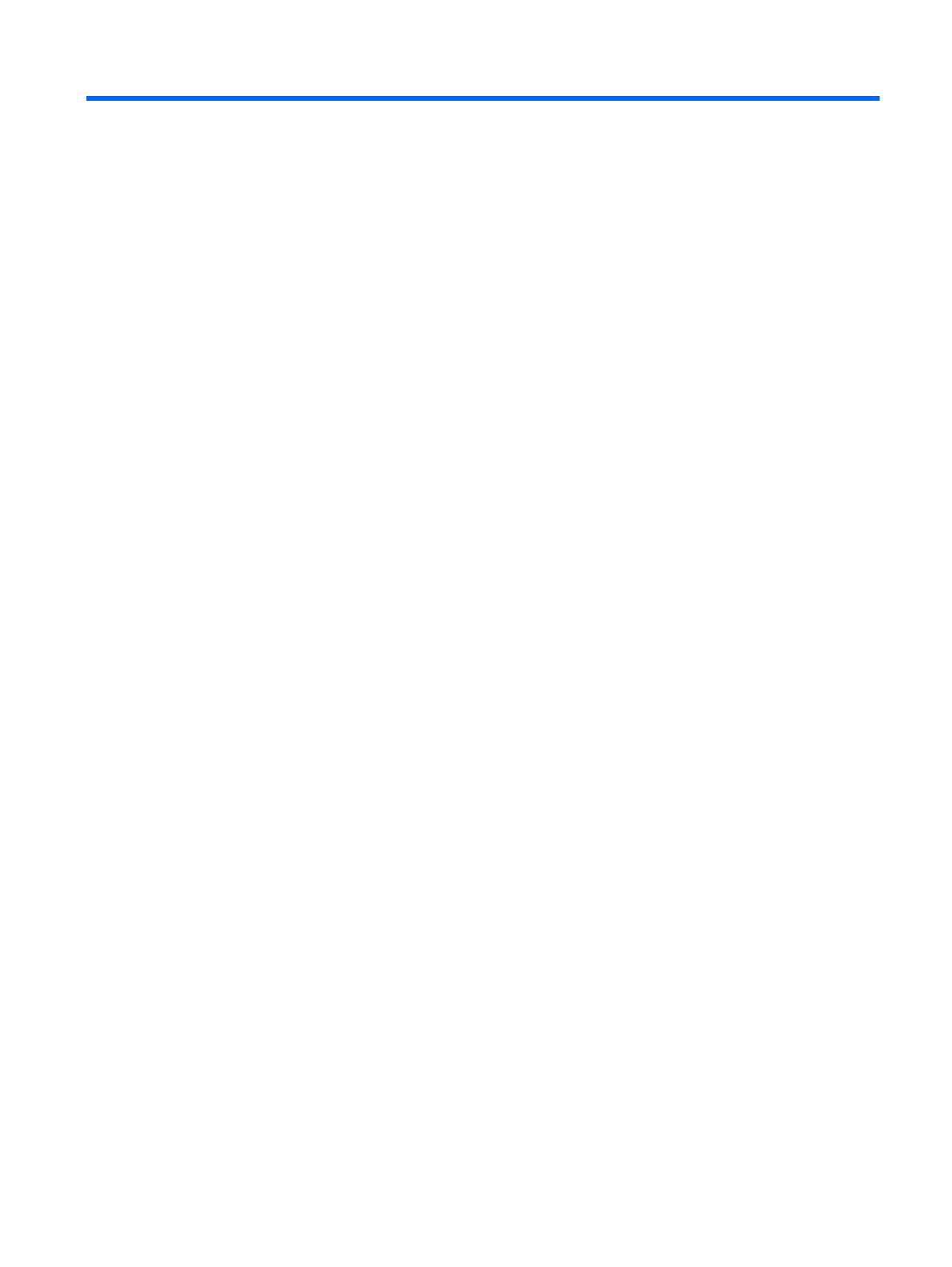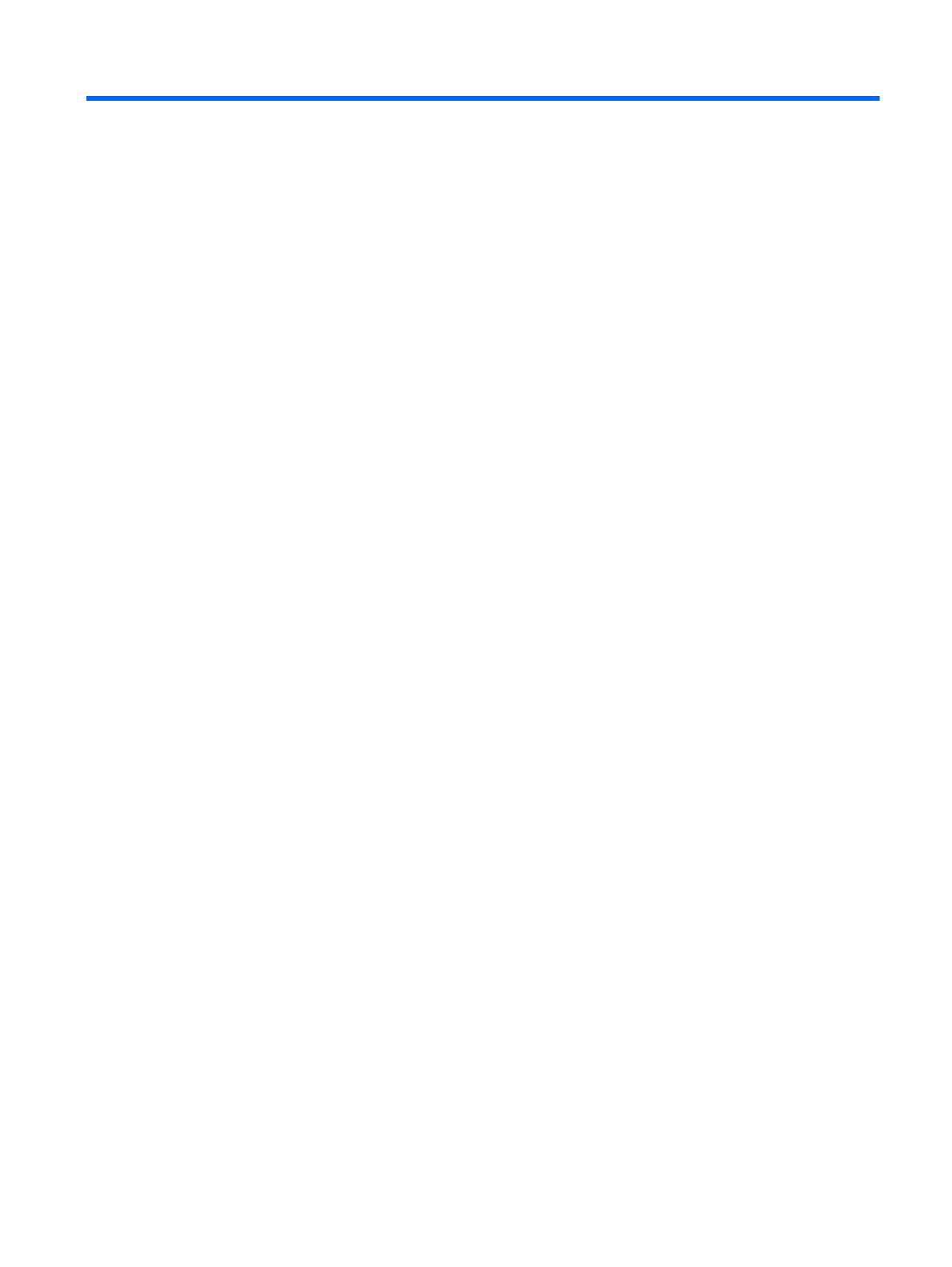
Sisällysluettelo
1 Tuotteen ominaisuudet .................................................................................................................................. 1
Yleiskatsaus ......................................................................................................................................... 1
Edessä olevat osat ............................................................................................................................... 3
Sivuilla olevat osat ................................................................................................................................ 4
Takana olevat osat ............................................................................................................................... 5
Näppäimistön ominaisuudet ................................................................................................................. 6
Jalustan säätäminen ............................................................................................................................ 7
Sarjanumeron sijainti ............................................................................................................................ 7
2 Laitteiston korjaus ja päivitys ........................................................................................................................ 8
Vaara- ja varoitusmerkinnät ................................................................................................................. 8
Lisätietoja ............................................................................................................................................. 8
Virran kytkeminen ja irrottaminen ......................................................................................................... 9
Virran kytkeminen ................................................................................................................ 9
Virran katkaiseminen ........................................................................................................... 9
Vaijerilukon asentaminen ................................................................................................................... 10
Käyttöpaneelin turvaruuvin asentaminen ........................................................................................... 10
Valinnaisen langattoman näppäimistön ja hiiren synkronointi ............................................................ 11
Paristojen poistaminen valinnaisesta langattomasta näppämistöstä ja hiirestä ................................. 12
Tietokoneen kiinnittäminen asennuskiinnikkeeseen .......................................................................... 13
Toisen näytön kytkeminen .................................................................................................................. 15
Sisäisten osien paikallistaminen ......................................................................................................... 17
Muistin poistaminen ja asentaminen .................................................................................................. 17
SODIMM-muistimoduulit .................................................................................................... 17
DDR3-SDRAM SODIMMs ................................................................................................. 17
SODIMM-kantojen käyttäminen ......................................................................................... 18
SODIMM-moduulien asentaminen ..................................................................................... 18
Pariston vaihtaminen .......................................................................................................................... 22
Asemien vaihtaminen ......................................................................................................................... 27
Kiintolevyn vaihtaminen ..................................................................................................... 27
Kiintolevyn poistaminen .................................................................................... 27
3,5 tuuman kiintolevyn irrottaminen .................................................. 27
2,5 tuuman SSD-aseman, itsesalaavan aseman tai SSHD-
aseman poistaminen ........................................................................ 29
Kiintolevyn asentaminen ................................................................................... 32
3,5 tuuman kiintolevyn asentaminen ................................................ 32
v